电脑CD驱动器(也称光驱)无法弹出的情况,尤其是在一些老旧的笔记本或台式机中仍配备了CD/DVD驱动器,这种设备虽然不如以往常用,但在安装系统、读取光盘数据或播放老式光碟时依然重要。如果你CD驱动器突然打不开,按下弹出按钮没有反应,那么可能存在软硬件多方面的问题。本文将从多角度分析原因,并提供多种有效的解决方法,助你轻松解决这一问题。

一、CD驱动器弹不出来的常见原因
1、机械卡顿或卡住光盘
如果光驱内部存在异常卡顿,如光盘变形、碎片、灰尘等,可能导致托盘无法推出。
2、电源或接口供电异常
光驱属于独立供电的设备,如果主板供电不足,可能导致电控按钮失效。
3、按钮损坏或控制电路故障
光驱上的物理按钮如果损坏,会导致按键没有反应。
4、系统未识别或软件冲突
Windows系统未识别光驱、驱动损坏,或被某些软件占用,也可能无法弹出。
5、光盘正在运行或被程序锁定
如果系统正在读取光盘或有程序正在使用其中的文件,则会锁定托盘防止弹出。
二、应急处理方法:使用应急孔弹出光驱
大多数CD/DVD光驱前面板上有一个针孔大小的小洞,那是“手动弹出孔”或“应急孔”。你可以这样操作:

1、找一根回形针或牙签,拉直。
2、插入光驱前方的小孔,轻轻向内推。
3、驱动器托盘会自动弹出一部分,然后手动拉出即可。
这种方式适用于按钮无响应、电源故障、光盘卡住等物理问题,是最直接有效的临时解决方案。
三、软件方法修复光驱无法弹出问题
方法一:检查光驱驱动程序
通过专业的驱动管理工具“驱动人生”可以快速检测电脑光驱硬件驱动存在的故障问题,然后自动搜索更新的驱动软件,进行升级。

 好评率97%
好评率97%  下载次数:4829918
下载次数:4829918 1、点击上方按钮,下载安装打开“驱动人生”切换到-驱动管理栏目,点击立即扫描选项;
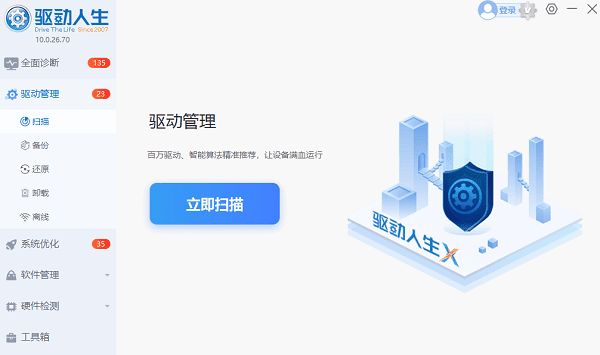
2、软件会自动识别存在问题的硬件驱动,推送相应的驱动更新到列表,用户选择“立即修复”升级驱动便可以;
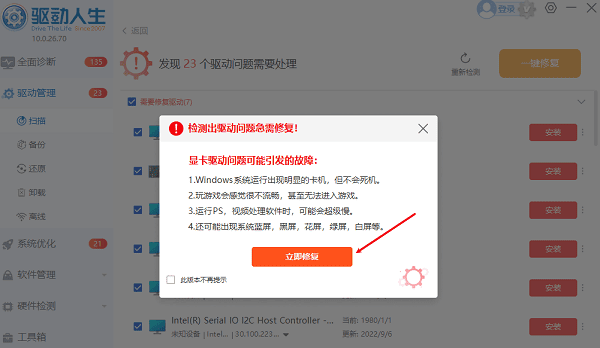
方法二:使用资源管理器“弹出”功能
1、打开“此电脑”或“文件资源管理器”;
2、找到“DVD 驱动器”或光驱图标;
3、鼠标右键点击→选择“弹出”;
4、等待系统响应,托盘应自动弹出。
如果光驱正在读取光盘或某个程序正在使用,系统会提示“驱动器正忙”。

方法三:关闭正在占用光盘的程序
1、按下Ctrl+Shift+Esc打开“任务管理器”;
2、查看是否有光盘相关程序(如播放器、刻录软件)正在运行;
3、结束这些任务后,再尝试弹出光驱。
特别注意:某些安全软件、防病毒程序、光盘刻录软件可能会隐藏使用行为,建议暂时关闭它们测试。
四、BIOS设置或硬件问题检查
如果光驱在Windows系统中完全无法识别或失灵,有可能是硬件级别的问题。
1、检查BIOS是否识别光驱
重启电脑,按 F2、Del、ESC(不同品牌不同)进入BIOS;
查找“SATA Configuration”或“Boot”菜单;
查看是否显示CD/DVD设备;
如果没有,可能是硬件连接问题。

2、检查SATA电源线/数据线
对于台式电脑用户,可以打开机箱检查光驱连接线:
确保SATA电缆和电源线插好;
如果有备用SATA口,可以换一个尝试;
更换电源线或更换驱动器也可排查是否是硬件故障。
电脑CD驱动器弹不出来可能是由硬件卡顿、电路故障、驱动问题或程序占用等多种原因引起。通过应急孔、资源管理器、设备管理器、命令提示符等方法大多数都能修复。对于经常需要使用光驱的用户,建议定期通过驱动管理工具“驱动人生”检查硬件更新硬件驱动状态,维护系统稳定性。



